티스토리 블로그를 네이버 검색에 노출 시키는 방법 : "네이버 서치 어드 바이저 웹마스터 도구"
이번 포스팅은 티스토리 블로그 내의 게시물을 네이버 검색에 노출 시키는 방법을 알려주고자 한다.
네이버 서치 어드바이저 웹마스터 도구를 활용하여 네이버 검색 노출을 할 수 있다.
우선, 네이버 웹마스터 도구란 무엇일까?
자신의 블로그 주소를 입력하면 홈페이지 최적화 여부도 알 수 있고 검색 노출 현황까지도 한눈에 파악할 수 있게끔 해준다. 또한 네이버에 사이트를 등록해주고 관리는 해주는 시스템으로 웹마스터 도구에 자신이 등록 하고 싶은 블로그 주소를 등록하면 네이버에서 사이트 형식으로 노출이된다.
이제 웹마스터 도구를 이용해 티스토리 블로그를 네이버 검색에 노출 시키는 방법을 알아보자.
1. 네이버 서치 어드바이저 접속
https://searchadvisor.naver.com/
네이버 서치어드바이저
네이버 서치어드바이저와 함께 당신의 웹사이트를 성장시켜보세요
searchadvisor.naver.com
검색창에 네이버 서치 어드바이저를 검색하여 접속하거나 위의 주소로 접속한다.
2. 오른쪽 상단의 웹마스터 도구 클릭

홈페이지에 접속 후 위의 그림과 같이 오른쪽 상단의 웹마스터 도구 박스를 클릭해준다. (네이버 로그인 필수)
3. 사이트 등록란에 티스토리 블로그 주소 입력

사이트 등록란에 본인의 티스토리 블로그 주소를 입력 후 빨간줄로 표시해둔 오른쪽 화살표 버튼을 누르면 아래와 같이 사이트 소유 확인이라는 창이 뜬다.
4. 사이트 소유 확인 - HTML 태그 선택

등록하고자 하는 사이트가 실제 본인 소유의 사이트가 맞는지 확인 절차가 필요하다.
HTML 파일업로드와 HTML 태그 두 가지 방법이 있는데 티스토리에서는 HTML 태그 방식이 편하기 때문에 HTML 태그를 선택해주었다.
이제 아래의 메타 태그를 그대로 복사하여 자신의 티스토리 블로그 스킨 편집 창으로 이동한다.
5. 티스토리 블로그 > 티스토리 관리 > 스킨 편집 으로 이동

본인의 티스토리 관리창에서 꾸미기 - 스킨 편집을 누른다.

오른쪽 상단에 html 편집을 누른다.

html 편집을 누르면 다음과 같은 창이 뜨고
<head> 밑에 복사해서 가져온 메타 태그를 그대로 넣어준다.
이후 우측에 적용 버튼 클릭을 해준다.
6. 다시 사이트 소유확인 화면으로 돌아와 소유확인 버튼 클릭
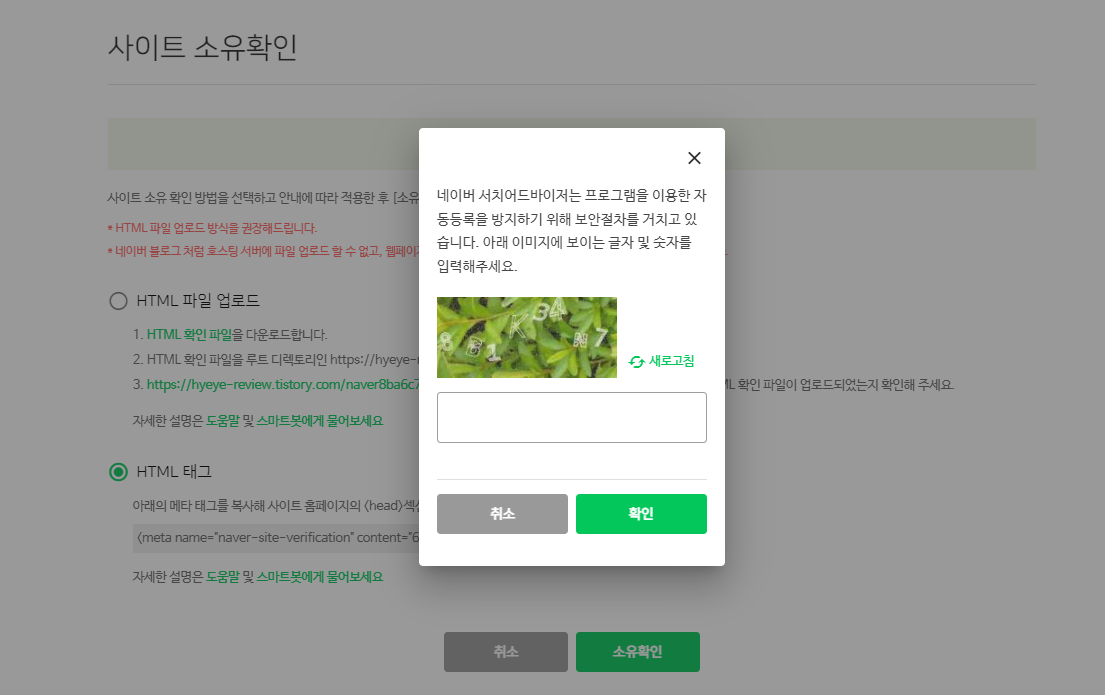
다시 네이버 서치어드바이저 사이트 소유확인 화면으로 돌아와 "소유확인" 버튼을 클릭하면
자동등록을 방지하기 위한 보안절차 창이 뜨고 이미지에 보이는 글자 및 숫자 입력 후 확인 버튼을 누른다.

그러면 위와 같이 사이트 목록란에 티스토리 블로그 주소가 잘 등록되어있는 것을 볼 수 있다.
7. RSS 제출 - 사이트맵 제출 - 웹페이지 수집
사이트 목록란에 등록된 자신의 블로그 주소를 클릭하면 아래와 같은 창이 뜬다.

먼저 RSS 제출부터 해보자.
RSS 제출

왼쪽 메뉴에서 RSS 제출 클릭 > RSS URL 입력란에 "블로그 주소/rss" 입력 > 확인버튼 클릭
예) https://hyeye-review.tistory.com/rss
사이트맵 제출

왼쪽 메뉴에서 사이트맵 제출 클릭 > 사이트맵 제출 입력란에 "블로그주소/sitemap.xml" 입력 > 확인버튼 클릭
예) https://hyeye-review.tistory.com/sitemap.xml
웹 페이지 수집

왼쪽 메뉴에서 웹 페이지 수집 클릭 > 수집 요청 URL 입력란에 자신의 블로그 포스팅 URL 입력
조금 더 빠르게 수집되길 원하면 웹 페이지 수집 단계를 거치는 것이 좋다.
지금까지 티스토리 블로그를 네이버 검색에 노출 시키는 방법을 포스팅 해봤다.
네이버 서치어드바이저 웹마스터 도구에 사이트 등록을 해놓으면 며칠 내로 블로그 글을 수집해가는데 실제로 반영되기까지는 시간이 좀 걸린다고 한다.